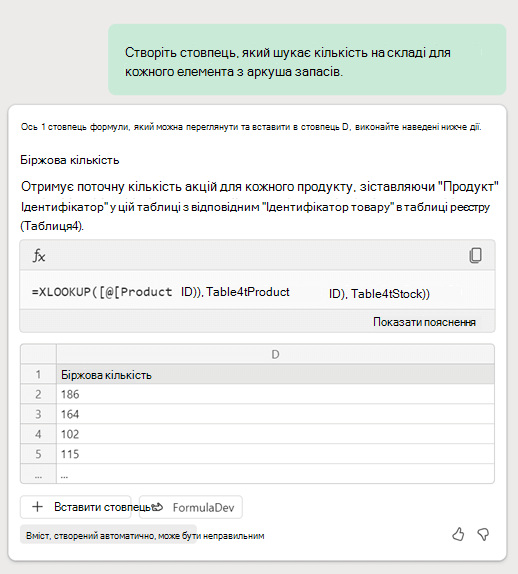Створення підстановок за допомогою Copilot в Excel
Застосовується до
Попередження!: Ця функція вилучається. До кінця лютого 2026 р. навички програми буде видалено з Програми Excel. У програмі Excel режим агента дає змогу створювати формули та редагувати книгу, Copilot Chat ставити основні запитання або досліджувати їх за допомогою аналітика, щоб глибоко обґрунтувати аналіз даних.
Використовуйте Copilot у програмі Excel, щоб створювати клітинки, які шукають значення з інших джерел у книзі, і повертати відповідні дані. Наприклад, якщо у вас є аркуш із обсягами запасів елементів, можна скористатися Copilot, щоб отримати ці значення та відобразити їх на аркуші запасів.
Створення підстановки
-
Відкрийте програму Excel.
-
На вкладці Основне натисніть кнопку
-
У полі запиту попросіть Copilot створити стовпець підстановки. Введіть щось зі своїх слів або скопіюйте та вставте цей приклад:
-
Copilot аналізує ваші дані, рекомендує формулу, яка шукає потрібне значення, і створює для нього новий стовпець.
-
Натисніть кнопку +Вставити стовпець, щоб додати новий стовпець до аркуша.
Приклад підстановки
Використовуючи запит із кроку 3, Copilot рекомендував формулу XLookup, яка шукає кількість акцій на аркуші інвентаризації та створює новий стовпець "Біржова кількість".
Інші способи роботи з Copilot в Excel
Генерування стовпців і рядків формул за допомогою Copilot в Excel